怎么用PS将身份证正反面照片合并到一张纸
PS是一款功能强大的图片编辑软件,有些新用户不知道怎么用PS将身份证正反面照片合并到一张纸,接下来小编就给大家介绍一下具体的操作步骤。
具体如下:
1. 首先第一步打开电脑中的PS软件,导入需要编辑的身份证扫照片,根据下图箭头所指,找到并点击【矩形选框工具】,接着框选出身份证。
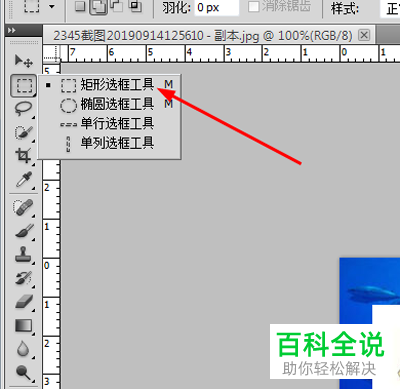

2. 第二步依次点击【文件-新建】选项,在弹出的窗口中根据下图所示,将【宽度、高度】分别设置为【21,29】,接着点击【确定】选项。
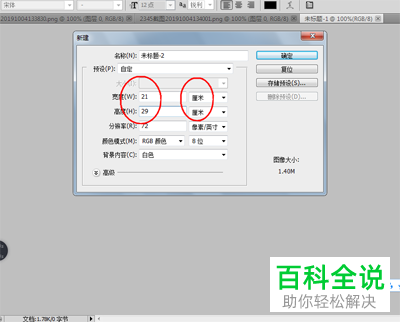
3. 第三步根据下图箭头所指,依次点击【视图-标尺】选项。
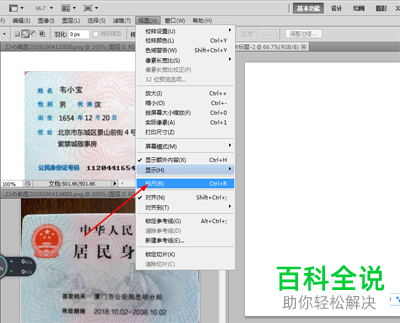
4. 第四步根据下图箭头所指,依次点击【窗口-排列-平铺】选项。
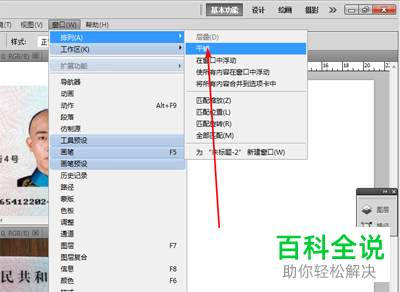
5. 第五步根据下图箭头所指,先点击左侧移动工具,将身份证图片移动到新建画布中,接着按住【Ctrl+T+Shift】键,将图片的长、宽分别调整为【8.5,5.4】。

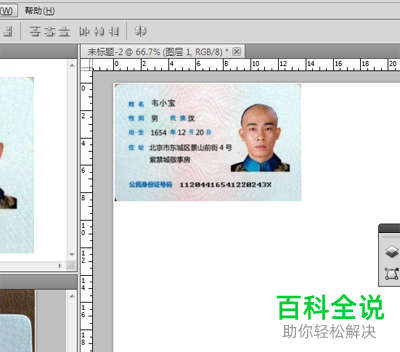
6. 第六步根据下图所示,将身份证背面图片同样移动到空白画布并调整大小。
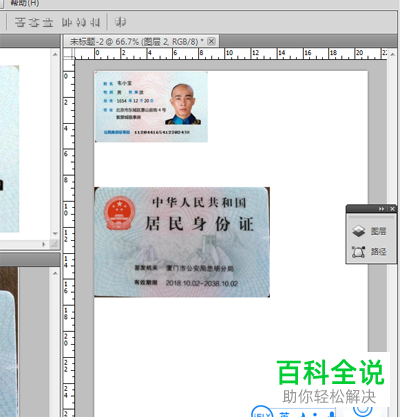
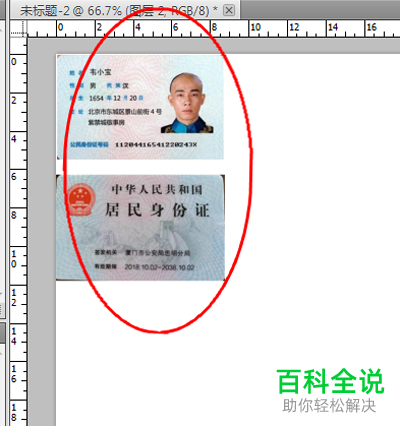
7. 第七步根据下图箭头所指,分别选中图片所在图层,将图片移动到画布居中位置。
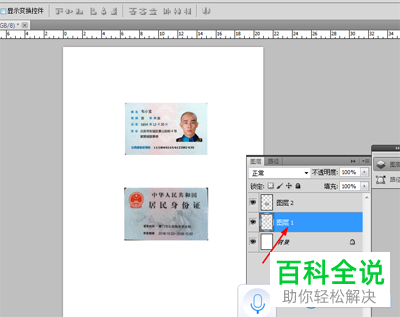

8. 最后根据下图箭头所指,先点击【图层-合并可见图层】,接着依次点击【文件-储存】选项,将图片保存到指定目录即可。
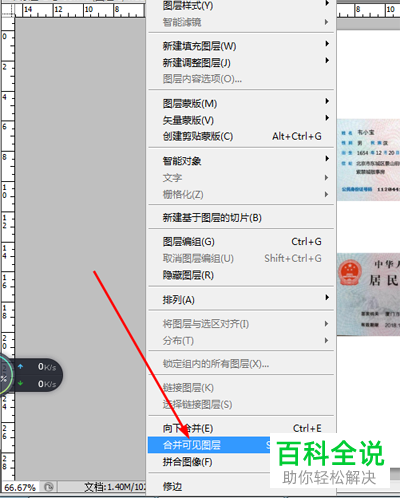
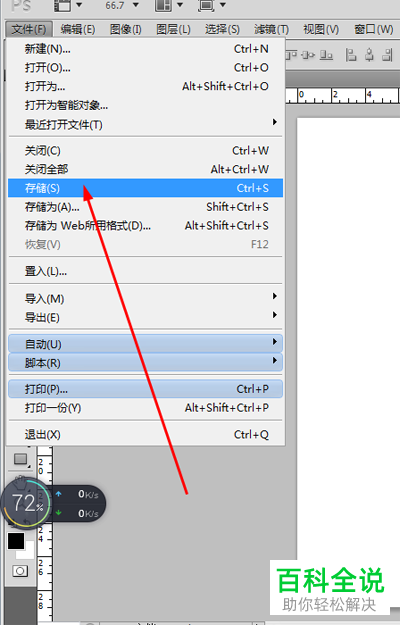

以上就是怎么用PS将身份证正反面照片合并到一张纸的方法。
赞 (0)

